GitHubにSSH Keyを設定することについて解説しています。
■公開鍵・秘密鍵を作成する
$cd .ssh
まず、cdコマンドで「.ssh」というフォルダに移動します。
$ ssh-keygen -t rsa
移動後、上記のコマンドを入力し、Enterキーを押します。
Generating public/private rsa key pair.
Enter file in which to save the key (/home/user/.ssh/id_rsa):
Enterキーを押すと、上記のメッセージが表示されます。「パブリック/プライベートRSAキーペアを生成しています。」という内容です。
「Enter file in which to save the key(キーを保存するファイルを入力してください)」とも表示されていますので、括弧内の場所にキーを保存するため、Enterキーを押します。
Enter passphrase (empty for no passphrase):
Enterキーを押すと、「Enter passphrase (empty for no passphrase)(パスフレーズを入力してください(パスフレーズがない場合は空))」と表示されます。あなたが考えたパスフレーズ(パスワード)を入力します。パスフレーズ(パスワード)がない場合はそのままEnterキーを押します。
Enter same passphrase again:
Enterキーを押すと、、「Enter same passphrase again:(同じパスフレーズを再度入力してください:)」と表示されますので、再度パスワード(パスワード)を入力します。
Your identification has been saved in /home/user/.ssh/id_rsa.
Your public key has been saved in /home/user/.ssh/id_rsa.pub.
The key fingerprint is:
SHA256:IOQQQQQQQQQQQQQQQQQQQQQQQQ38 example@example.com
The key’s randomart image is:
Enterキーを押すと、上記のようなメッセージが表示され、秘密鍵(id_rsa)と公開鍵(id_rsa.pub)が作成されます。
■GitHubに公開鍵の設定する
$cat ~/.ssh/id_rsa.pub
作成後、catコマンドで、作成した公開鍵(id_rsa.pub)の内容を確認するために、Enterキーを押します。
ssh-rsa AAAAAAAAAAAAAAAAAAAAAAAAAAAAAAAAAAAAAAAAAAAAAAAAAAAAAAAAAAAAAAAAAAAAAAAAAAAAAAAAAAAAAAAAAAAAAAAAAAAAAAAAAAAAAAAAAAAAAAAAAAAAAAAAAAAAAAAAAAAAAAAAAAAAAAAAAAAAAAAAAAAAAAAAAAAAAAAAAAAAAAAAAAAAA== example@example.com
Enterキーを押すと、上記のようなメッセージが表示されます。このメッセージをコピーします。
コピー後、GitHub(https://github.com/login)にアクセスし、ログインします。
ログインすると、GitHubの管理画面が表示されます。画面右上のボタンをクリックします。クリックするとメニューが表示されますので、「Settings」をクリックします。
クリックすると、GitHubの「Settings」ページに移動します。移動後、左側のメニューで「SSH and GPG keys」をクリックします。
クリックすると、「SSH keys」の項目が表示されますので、項目の右側に「New SSH key」ボタンがありますので、こちらをクリックします。
クリックすると、「Add new SSH keys」のページが表示されます。ページ内の「Title」の入力欄に新しく追加するSSH keyのタイトルを入力し、「Key」の入力欄に、先ほどコピーした公開鍵(id_rsa.pub)の内容を貼り付けます。
貼り付けた後に、「Add SSH key」ボタンをクリックします。
クリックすると、これでGitHubでのSSH Keyの設定は完了となります。
■接続を確認する
$ ssh -T git@github.com
完了後、sshの接続を確認するために、上記のコマンドを入力し、Enterキーを押します。「git@github.com」の部分は、GitHubアカウントで使用しているメールアドレスに変更しない。
Are you sure you want to continue connecting (yes/no)?
Enterキーを押すと、「Are you sure you want to continue connecting(接続を続行してもよろしいですか?)」と表示されますので「yes」を入力し、Enterキーを押します。
Enter passphrase for key ‘/Users/user_name/.ssh/id_rsa’:
Enterキーを押すと、「id_rsaのパスフレーズを入力」と表示されますので、秘密鍵(id_rsa)と公開鍵(id_rsa.pub)を作成した時に設定したパスフレーズ(パスワード)を入力し、Enterキーを押します。
Hi YourName(GitHubのユーザー名) You’ve successfully authenticated, but GitHub does not provide shell access.
Enterキーを押すと、上記のメッセージが表示されます。「こんにちは。あなたは認証に成功しましたが、GitHubはシェルアクセスを提供しません。」という内容で、これでSSH接続が完了となります。

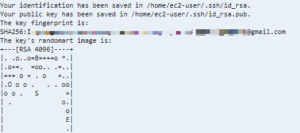
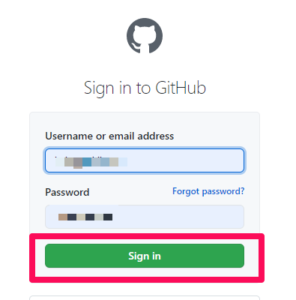
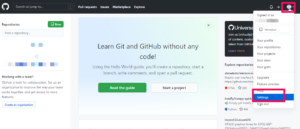
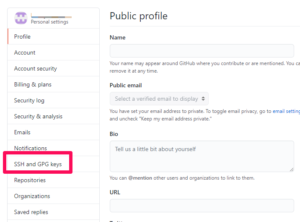
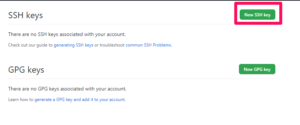
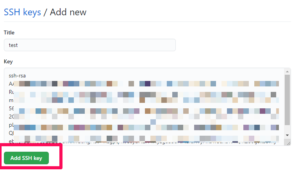
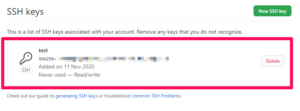

コメント